User-Verwaltung / Zugriffsrechte
In der Rubrik Users im Dashboard sind die angelegten User aufgelistet und dort können neue User angelegt werden. Klicke auf „New“, um einen neuen User anzulegen.
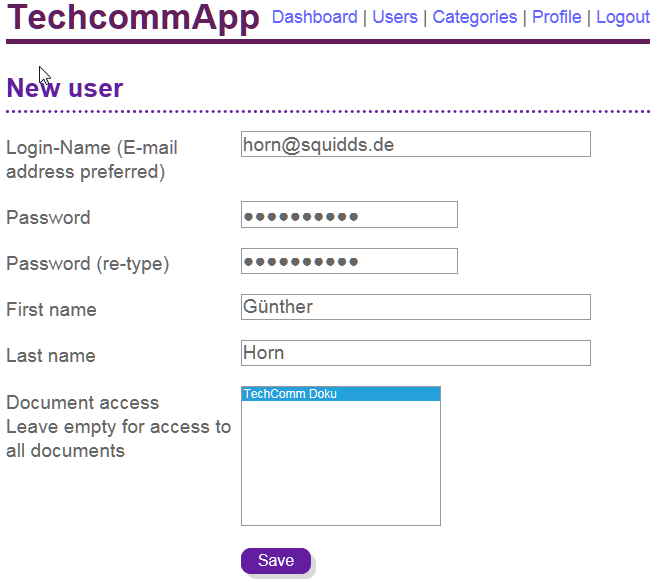
Email-Adresse als Login, Passwort und Name sind obligatorische Eingaben für den neuen User.
Für den Fall, dass dieser User auf ein bestimmtes Dokument mit der Eigenschaft „Private“ zugreifen darf, wird dieses Dokument aus dem Fenster „Document access“ ausgewählt. Nur Dokumente mit der Eigenschaft Private erscheinen in diesem Fenster. Ruft der Anwender in der TechCommApp® den Private-Bereich auf oder scannt den QR Code dieses Dokumentes, muss er sich mit den hier hinterlegten Anmeldedaten einloggen, um Zugriff auf das Dokument zu erhalten.
Gruppen-Rechte in der TechCommApp®
Was für einzelne Dokumente gilt, kann auch bei Gruppen oder Categories eingerichtet werden. Du kannst einem User den Zugang zu einer ganzen Abteilung gestatten, indem du im Userprofil unter „Document access“ die entsprechende Categorie auswählst.
Zugang zu bestimmten Inhalten im Channel
Der Anwender der TechCommApp® hat mit seinem Login jederzeit Zugang zu allen Public Dokumenten und jenen Dokumenten, die im Private Bereich für ihn zugänglich gemacht sind. In der App kannst du zu deinen Dokumenten navigieren und diese öffnen.
Es gibt aber auch die Möglichkeit, unmittelbar zu einem Dokument oder zu einer definierten Texteinsprungstelle zu springen. Zu diesem Zweck werden QR Codes und Short Codes benutzt.
Es gibt drei Ebenen des Zugangs zu den Inhalten in der TechCommApp®. Für jeden Einstiegspunkt wird ein separater QR Code oder Short Code erzeugt, der im Dashboard ausgelesen, kopiert und dem User weitergeleitet werden kann. Damit kann der Administrator die Menge an Information bestimmen, die dem Anwender überlassen wird.
Zuletzt geändertes Datum: 20.07.2018